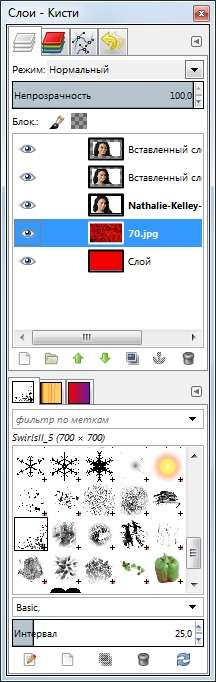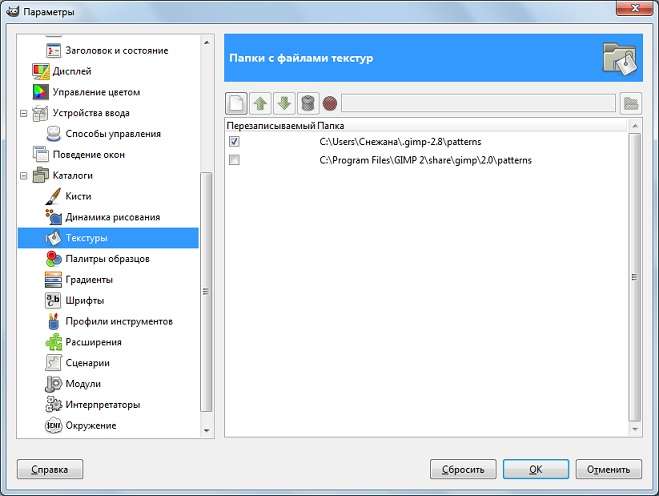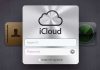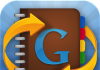Зміст
Про програмі Gimp
Gimp – безкоштовна програма для редагування фотографій, яка є непоганим аналогом графічного редактора Adobe Photoshop.
Також Gimp – потужний графічний редактор, який дозволяє редагувати і зберігати зображення на комп’ютері у всіх популярних форматах.
Переваги програми Gimp
- Gimp може замінити популярний платний редактор зображень – Adobe Photoshop в більшості завдань, пов’язаних з обробкою фотографій;
- Можливість редагування готового зображення, створення нового шляхом використання панелі інструментів. Створення анімованих зображень (графічний формат gif);
- З управлінням редактора впоратися навіть новачок;
- Має англо і російськомовну версію;
- Повністю перенастраиваемой інтерфейс.
Про те, як завантажити безкоштовно програму Gimp, її установці і інтерфейсі, читайте в статті «Огляд графічного редактора Gimp».
Як зробити просту рамку для фотографії в Gimp
Растрова графіка таїть безліч сюрпризів. Приміром, якщо ознайомитися з тим, як зробити рамку в середовищі Gimp, то можна значно урізноманітнити враження, яке справляє фотографія, не кажучи вже про те, що проявивши трохи фантазії, можна легко створити листівку, привітавши дорогої людини з одним з численних свят.
Щоб навчитися редагувати фото, надаючи йому потрібний вигляд, потрібно лише виділити трохи часу і простежити за наведеними нижче простими кроками, які швидко приведуть до бажаного результату.
Рис. 1
Крок 1. Почати, звичайно ж, потрібно з завантаження фото в робочу середу Gimp. Для розглянутого прикладу було взято фотографія популярної актриси (Рис. 1).
Крок 2. Наступним кроком стало розширення розміру полотна, на якому розташована картинка. Для цього переходимо в меню «Зображення» – «Розмір полотна» і додаємо приблизно 50 – 100 пікселів до наявних значень в полях ширини і висоти. Саму ж фотографію розміщуємо по центру полотна.
Крок 3. Тепер створіть новий шар і залийте його відповідним кольором переднього плану за допомогою інструменту «Заливка», який знаходиться в лівій панелі інструментів Gimp. Для вибраної фотографії був використаний червоний колір. Потім залитий шар поміщаємо в самий низ під шар з фотографією (Рис. 2).
Рис. 2
В деяких випадках навіть такий простий рамки може бути достатньо. Але безкоштовний графічний редактор Gimp дає можливість досягти більш значущого результату і створити листівку, яку можна з гордістю презентувати дорогій людині.
Як фото з простою рамкою перетворити на листівку
Крок 1. Створюємо просту рамку, інструкцію по створенню якої, ви знайдете вище.
Крок 2. Вибираємо інструмент «Прямокутне виділення» і відзначаємо площа на фотографії, залишивши небагато місця по краях (Рис. 3).
Рис. 3
Крок 3. Потім виділення копіюємо, клацнувши правою кнопкою миші і натиснувши «Правка» – «Копіювати»; після чого його можна зняти на даному шарі, знову натиснувши правою кнопкою миші і вибравши «Виділення» – «Зняти виділення». Здійснивши ці прості маніпуляції, створюємо новий шар і вставляємо туди частину зображення, яку копіювали.
Крок 4. Тепер можна повернутися на нижній шар і зменшити прозорість (Рис. 4), використовуючи опцію «Шари – кисті», яка розміщується на панелі праворуч.
Рис. 4
Крок 5. Щоб досягти ще більш цікавого ефекту, описану вище операцію по копіюванню шару повторимо ще раз, виділяючи тепер меншу область фотографії (Рис. 5). Ви також можете побачити, що крайня частина рамки стала не просто червоною, а придбала певну фактуру. Для цього ми додали знайдену в мережі Інтернет текстуру (Рис. 6).
Рис. 5
Рис. 6
Знайдений фон потрібно розмістити над шаром з заливкою і під шарами з фотографіями (Рис. 7).
Рис. 7
Крок 6. Також можна підшукати і красиві елементи, які дадуть можливість не просто створити листівку, а зробити її справжнім витвором мистецтва. У даному прикладі для цієї мети використовувалися два види бантиків (Рис. 8).
Рис. 8
Додаємо знайдені банти в Gimp по черзі, створюючи для кожного з них новий шар.
Оскільки обрані елементи відображалися спочатку на білому тлі, то його треба було обов’язково прибрати перед використанням декоративних елементів на фото.
Для цього необхідно задати кожному шару з бантом режим «Множення».
Знайти його можна праворуч, там, де за замовчуванням виставлене «Нормальний».
Розташувавши банти на фото, можна змінити масштаб і трохи розгорнути, щоб добитися найбільш гармонійної композиції. Розмір бантів допоможе змінити контекстне меню, яке можна активувати натисканням правої клавіші по об’єкту. У вікні вибираємо «Інструменти» – «Перетворення» – «Масштаб» і регулюємо параметри, домагаючись оптимальних значень.
Також чинимо, якщо необхідно змінити кут нахилу фігури. В цьому випадку, в меню використовуємо функцію «Інструменти» – «Перетворення» – «Обертання».
Результат роботи з цими інструментами можна спостерігати на Рис. 9.
Рис. 9
Отриману листівку можна примусити виглядати ще більш цікаво, надавши їй трохи блиску. Растрова графіка якраз і славиться такими прийомами, тому обійти їх стороною неможливо.
Крок 7. Отже, щоб урізноманітнити вигляд фото, знадобитися спеціальна кисть, яку можна безкоштовно завантажити за посиланням.
Скачавши кисть, її потрібно буде помістити у відповідну папку з назвою «brushes», і перезапустити Gimp. В іншому випадку програма для редагування фотографій не розпізнає новий інструмент, і працювати з ним буде неможливо. Знайти потрібний каталог, куди потрібно буде встановити кисть, не складе труднощів, так як розробники Gimp потурбувалися про те, щоб полегшити користувачеві подібні завдання. Досить перейти в меню «Правка» – «Параметри», де у віконці «Каталоги» можна виділити вкладку «Кисті», після чого графічний редактор сам покаже адреса, за якою на комп’ютері користувача розташована необхідна папка (Рис. 10).
Рис. 10
Крок 8. Встановивши кисть, можна трохи поекспериментувати з нею. На що здатний цей інструмент, наочно демонструє Рис. 11.
Рис. 11
Крок 9. Залишається лише додати вітальний текст на фото, відповідний конкретному випадку, і цей приклад можна використовувати як шаблонний варіант при привітанні своїх улюблених з 8 Березня або Днем закоханих.
Рис. 12
На цьому можна вважати, що секрет того, як зробити рамку і створити гарну листівку, повністю розкритий.
Адміністрація сайту висловлює подяку автору за статтю Snejoke .